2025-03-07 12:17:09来源:nipaoa 编辑:佚名
在使用obs(open broadcaster software)进行直播或录制时,部分win11用户可能会遇到窗口采集黑屏的问题。这不仅影响了直播或录制的流畅性,还可能影响用户体验。以下是一些解决win11系统obs窗口采集黑屏的实用方法,帮助您顺利解决问题。
显卡驱动不兼容win11操作系统或obs软件,是导致窗口采集黑屏的常见原因之一。因此,更新显卡驱动是解决此问题的首要步骤。
1. 访问显卡官方网站或驱动更新工具网站,下载最新的显卡驱动程序。
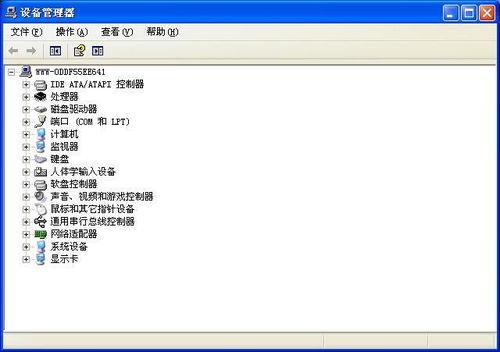
2. 安装驱动程序,并按照提示完成更新。
3. 重启计算机,确保新的驱动程序生效。
某些软件可能与obs存在冲突,导致窗口采集黑屏。通过关闭这些软件,可以有效解决问题。
1. 打开任务管理器,查看正在运行的软件。
2. 找到可能与obs冲突的软件,右键点击并选择“结束任务”。
3. 尝试重新进行窗口采集,查看问题是否解决。
win11系统的图形设置可能对obs的窗口采集产生影响。将obs的图形首选项设置为“高性能”,有助于提升采集效果。
1. 右键点击windows开始菜单,选择“设置”。
2. 在右侧找到并点击“屏幕(显示器、亮度、夜间模式、显示器配置文件)”。
3. 在相关设置下,点击“显示卡”。
4. 找到“obs studio”,选中后点击“选项”。
5. 将图形首选项改为“高性能”,并保存设置。
权限设置不正确也可能导致窗口采集黑屏。通过以管理员身份运行obs,可以确保其具有足够的权限进行窗口采集。
1. 右键点击obs图标,选择“以管理员身份运行”。
2. 尝试重新进行窗口采集,查看问题是否解决。
有时,obs的配置设置可能出现问题,导致窗口采集黑屏。检查并调整obs的配置设置,可能有助于解决问题。
1. 打开obs软件,进入“设置”界面。
2. 检查“视频”和“音频”等配置设置,确保它们正确无误。
3. 尝试重新进行窗口采集,查看问题是否解决。
综上所述,win11系统obs窗口采集黑屏的问题可能由多种原因引起。通过更新显卡驱动、关闭与obs冲突的软件、调整obs图形首选项、以管理员身份运行obs以及检查obs配置等方法,可以有效解决这一问题。希望这些建议能帮助您顺利进行直播或录制。
Copyright 2024 www.meigaotou.com 【牛皮游戏】 版权所有 浙ICP备2024095705号-2